Bài 11. Tạo bài trình chiếu trang 39, 40 SBT Tin học 7 Kết nối tri thức với cuộc sống
Phần mềm nào là phần mềm trình chiếu? Trang chiếu được sử dụng để giới thiệu một chủ đề và định hướng cho bài trình bày được gọi là. Các mẫu tạo sẵn bố cục nội dung có thể được sử dụng cho một bài trình chiếu gọi là.
11.1
Phần mềm nào là phần mềm trình chiếu?
A. Microsoft Word.
B. Mozilla Firefox.
D. Microsoft Excel.
C. Microsoft PowerPoint.
Phương pháp giải:
Dựa vào kiến thức đã học và sự hiểu biết..
Lời giải chi tiết:
Đáp án: C.
11.2
Trang chiếu được sử dụng để giới thiệu một chủ đề và định hướng cho bài trình bày được gọi là: A. Trang tiêu đề.
B. Trang nội dung.
C. Trang trình bày bảng.
D. Trang trình bày đồ hoạ.
Phương pháp giải:
Dựa vào kiến thức đã học và sự hiểu biết.
Lời giải chi tiết:
Đáp án: A.
11.3
Các mẫu tạo sẵn bố cục nội dung có thể được sử dụng cho một bài trình chiếu gọi là
A. Trình chiếu.
C. Mẫu kí tự.
B. Mẫu bố trí.
D. Mẫu thiết kế.
Phương pháp giải:
Dựa vào kiến thức đã học và sự hiểu biết.
Lời giải chi tiết:
Đáp án: B.
11.4
Đánh dấu X vào cột Đúng/Sai tương ứng.

Phương pháp giải:
Đọc kĩ các ý trong bảng và dựa vào kiến thức đã học để đánh dấu vào ô tương ứng.
Lời giải chi tiết:
a, c, d: Đúng;
b: Sai.
11.5
Phương án nào sai?
A. Phần mềm trình chiếu cho phép người sử dụng trình bày thông tin dưới hình thức trình chiếu.
B. Phần mềm trình chiếu có các hiệu ứng giúp làm cho nội dung trình bày thêm sinh động và ấn tượng.
C. Phần mềm trình chiếu thường được sử dụng để tạo bài trình chiếu trong các hội thảo, dạy học, tạo album với các hiệu ứng hoạt hình.
D. Không thể in trên giấy các tập được tạo bởi phần mềm trình chiếu.
Phương pháp giải:
Dựa vào kiến thức đã học và sự hiểu biết.
Lời giải chi tiết:
Đáp án: D.
11.6
Phương án nào sai?
A. Chọn thẻ Home, nháy chuột vào mũi tên bên phải New Slide và chọn mẫu bố trí.
B. Chọn thẻ Insert, nháy chuột vào mũi tên bên phải New Slide và chọn mẫu bố trí.
C. Chọn thẻ Home, nháy chuột vào Layout và chọn mẫu bố trí.
D. A và B đều đúng.
Phương pháp giải:
Dựa vào kiến thức đã học và sự hiểu biết.
Lời giải chi tiết:
Đáp án: C.
11.7
Để tăng bậc phân cấp, em đặt con trỏ ở đầu dòng cần tạo cấu trúc phân cấp (nếu cần tạo cấu trúc phân cấp giống nhau cho nhiều dòng thì dùng chuột chọn các dòng) rồi nhấn phím:
A. Shift.
B. Tab.
C. Alt
D. Ctrl.
Phương pháp giải:
Dựa vào kiến thức đã học và sự hiểu biết.
Lời giải chi tiết:
Đáp án: B.
11.8
Để giảm bậc phân cấp, em đặt con trỏ ở đầu dòng cần tạo cấu trúc phân cấp (nếu cần tạo cấu trúc phân cấp giống nhau cho nhiều dòng thì dùng chuột chọn các dòng) rồi nhấn tổ hợp phím:
A. Shift + Tab.
B. Alt + Tab.
C. Ctrl + Tab
D. Ctrl + Shift
Phương pháp giải:
Dựa vào kiến thức đã học và sự hiểu biết.
Lời giải chi tiết:
Đáp án: A.
11.9
Phần mềm trình chiếu có chức năng:
A. Chỉ tạo bài trình chiếu.
B. Chỉ hiển thị các trang nội dung trên màn hình.
C. Chỉ để xử lí đồ hoạ.
C. Ctrl + Tab.
D. Tạo bài trình chiếu và hiển thị nội dung các trang chiếu trên màn hình hoặc màn chiếu.
Phương pháp giải:
Dựa vào kiến thức đã học và sự hiểu biết.
Lời giải chi tiết:
Đáp án: D.
11.10
Đánh dấu X vào cột Đúng/Sai tương ứng.

Phương pháp giải:
Đọc kĩ các ý trong bảng và dựa vào kiến thức đã học để đánh dấu vào ô tương ứng.
Lời giải chi tiết:
a, B, d, e: Đúng;
c, f: Sai.
11.11
Ghép mỗi mục ở cột A với một mục ở cột B cho phù hợp.
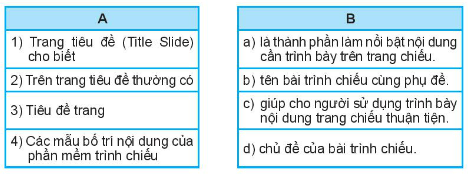
Phương pháp giải:
Đọc kĩ các ý trong bảng và dựa vào kiến thức đã học để đánh dấu vào ô tương ứng.
Lời giải chi tiết:
1 – d; 2 – b; 3 – a; 4 - c
11.12
Em hãy điền các cụm từ: trang tiêu đề, mẫu bố trí, tiêu đề trang, cấu trúc phân cấp vào chỗ trống (...) được đánh số trong các câu sau để được phát biểu đúng.

Phương pháp giải:
Dựa vào kiến thức đã học và sự hiểu biết.
Lời giải chi tiết:
(1) – tiêu đề trang
(2) – trang tiêu đề
(3) – mẫu bố trí
(4) – cấu trúc phân cấp
11.13
Em hãy điền các cụm từ: Biểu tượng phần mềm trình chiếu PowerPoint, Trang tiêu đề, Mẫu trang nội dung, Trang có cấu trúc phân cấp vào mỗi hình ảnh tương ứng cho phù hợp.
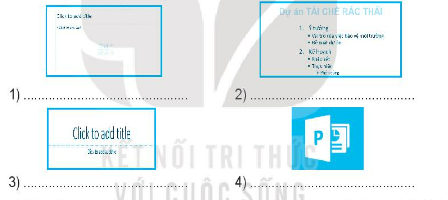
Phương pháp giải:
Dựa vào kiến thức đã học và sự hiểu biết
Lời giải chi tiết:
1) – Mẫu trang trí nội dung
2) – Trang có cấu trúc phân cấp
3) – Trang tiêu đề
4) – Biểu tượng phần mềm trình chiếu PowerPoint
11.14
Sắp xếp lại trình tự các bước tạo cấu trúc phân cấp trong bài trình chiếu cho hợp lí:
a) Nháy chuột vào nút Increase List Level (hoặc nhấn phím Tab) để tăng bậc phân cấp; Chọn lệnh Decrease List Level (hoặc nhấn tổ hợp phím Shift + Tab) để giảm bậc phân cấp.
b) Thay đổi kí hiệu đầu dòng hay số thứ tự ở mỗi cấp hoặc chuyển kí hiệu đầu dòng thành số thứ tự và ngược lại, thay đổi màu (nếu cần).
c) Đặt con trỏ ở đầu dòng cần tạo cấu trúc phân cấp (nếu cần tạo cấu trúc phân cấp giống nhau cho nhiều dòng em dùng chuột chọn các dòng).
Phương pháp giải:
Dựa vào kiến thức đã học và sự hiểu biết.
Lời giải chi tiết:
c → a → b
11.15
Em hãy nêu ưu điểm của việc sử dụng cấu trúc phân cấp trong bài trình chiếu.
Phương pháp giải:
Dựa vào kiến thức đã học và sự hiểu biết.
Lời giải chi tiết:
Cấu trúc phân cấp thường được dùng trong soạn thảo văn bản, tạo bài trình chiếu,... Đây là một công cụ giúp làm cho nội dung trình bày có bố cục mạch lạc, dễ hiểu, giúp truyền tải thông tin và quản lí nội dung tốt hơn. Cấu trúc này thực sự hữu ích để tổ chức trình bày nội dung một vấn đề. Nhờ đó, người xem dễ dàng hiểu được bố cục của nội dung được trình bày.
- Bài 12. Định dạng đối tượng trên trang chiếu trang 43, 44 SBT Tin học 7 Kết nối tri thức với cuộc sống
- Bài 13. Thực hành tổng hợp: Hoàn thiện bài trình chiếu trang 47, 48 SBT Tin học 7 Kết nối tri thức với cuộc sống
- Bài 10. Hoàn thiện bảng tính trang 36, 37 SBT Tin học 7 Kết nối tri thức với cuộc sống
- Bài 9. Trình bày bảng tính trang 31, 32 SBT Tin học 7 Kết nối tri thức với cuộc sống
- Bài 8. Công cụ hỗ trợ tính toán trang 27, 28 SBT Tin học 7 Kết nối tri thức với cuộc sống
>> Xem thêm
Các bài khác cùng chuyên mục
- Bài 16. Thuật toán sắp xếp trang 55, 56 SBT Tin học 7 Kết nối tri thức với cuộc sống
- Bài 15. Thuật toán tìm kiếm nhị phân trang 51, 52 SBT Tin học 7 Kết nối tri thức với cuộc sống
- Bài 14. Thuật toán tìm kiếm tuần tự trang 49, 50 SBT Tin học 7 Kết nối tri thức với cuộc sống
- Bài 13. Thực hành tổng hợp: Hoàn thiện bài trình chiếu trang 47, 48 SBT Tin học 7 Kết nối tri thức với cuộc sống
- Bài 12. Định dạng đối tượng trên trang chiếu trang 43, 44 SBT Tin học 7 Kết nối tri thức với cuộc sống
- Bài 16. Thuật toán sắp xếp trang 55, 56 SBT Tin học 7 Kết nối tri thức với cuộc sống
- Bài 15. Thuật toán tìm kiếm nhị phân trang 51, 52 SBT Tin học 7 Kết nối tri thức với cuộc sống
- Bài 14. Thuật toán tìm kiếm tuần tự trang 49, 50 SBT Tin học 7 Kết nối tri thức với cuộc sống
- Bài 13. Thực hành tổng hợp: Hoàn thiện bài trình chiếu trang 47, 48 SBT Tin học 7 Kết nối tri thức với cuộc sống
- Bài 12. Định dạng đối tượng trên trang chiếu trang 43, 44 SBT Tin học 7 Kết nối tri thức với cuộc sống












